使用VBA汇总Excel表格中的数据:插入模块,编写宏代码,如SumRange宏。指定要汇总的区域和汇总结果存放位置。计算汇总值,将其写入目标单元格。此外,VBA还提供其他汇总选项,如计算平均值、计数、最小值和最大值。
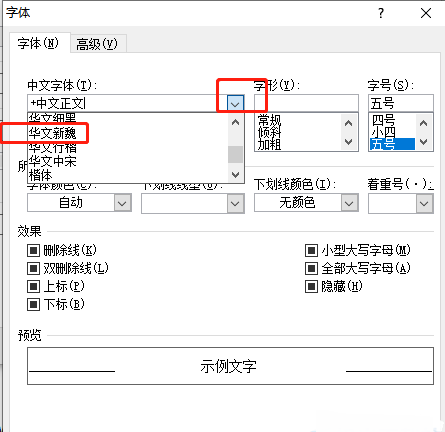
Excel表格中使用VBA汇总数据
如何使用VBA汇总Excel表格中的数据?
使用Visual Basic for Applications (VBA) 宏可以轻松汇总Excel表格中的数据。下面介绍如何使用VBA进行汇总:
步骤 1:插入模块
- 打开要汇总数据的Excel表格。
- 单击“开发工具”选项卡(如果未显示,请启用它)。
- 点击“插入”>“模块”。
步骤 2:编写宏
在代码编辑器中输入以下宏:
Sub SumRange()
' 定义变量
Dim rngSource As Range
Dim rngDestination As Range
Dim sumValue As Double
' 指定要汇总的区域
Set rngSource = Range("A1:C5")
' 指定汇总结果存放的位置
Set rngDestination = Range("D1")
' 计算汇总值
sumValue = WorksheetFunction.Sum(rngSource)
' 将汇总值写入目标单元格
rngDestination.Value = sumValue
End Sub 步骤 3:运行宏
- 点击“运行”按钮或按F5键运行宏。
- 宏会将 A1:C5 区域的数字相加,并将结果存放在 D1 单元格中。
其他汇总选项
除了使用 Sum 函数,VBA 还提供其他汇总选项,包括:
- Average:计算指定区域的平均值
- Count:计算指定区域中单元格的个数
- Min:返回指定区域中最小的值
- Max:返回指定区域中最大的值
您可以使用 WorksheetFunction. 函数来访问这些功能。例如,要计算 A1:C5 区域的平均值,可以使用以下代码:
rngDestination.Value = WorksheetFunction.Average(rngSource)
以上就是excel表格vb汇总的详细内容,更多请关注知识资源分享宝库其它相关文章!
版权声明
本站内容来源于互联网搬运,
仅限用于小范围内传播学习,请在下载后24小时内删除,
如果有侵权内容、不妥之处,请第一时间联系我们删除。敬请谅解!
E-mail:dpw1001@163.com












发表评论